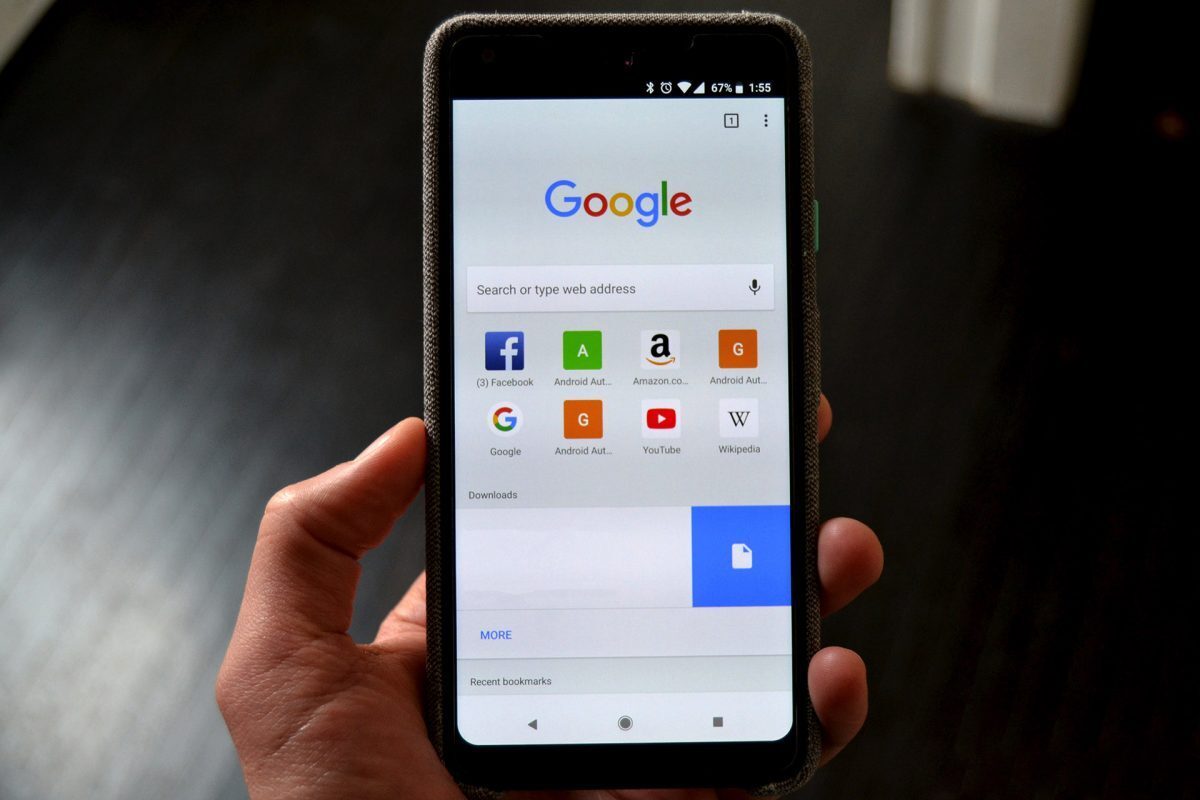اگر چه کروم به طور کلی مرورگر بسیار محبوبی بر روی پلتفرمهای مختلف است، اما خیلیها بر این باورند که محبوبیت بالای آن روی اندروید، به این خاطر است که به صورت پیش فرض روی سیستم عامل نصب است. اما این حجم از کاربران زیاد، همیشه مشکلات بیشتری را هم در پیش دارد و آن هم آمار زیاد کسانی است که مرورگرشان به صورت متوالی کرش میکند و از برنامه بیرون میآید.
دیدن ارور Unfortunately Chrome has stopped برای خیلیها عادت شده است، اما آیا روشی برای حل این مشکل وجود دارد؟ خب ما 7 راهکار به شما معرفی کردهایم که در این زمینه به شما کمک خواهند کرد.
-
خاموش و روشن کردن گوشی
بسیاری مواقع این کار کاملا مشکل شما را حل خواهد کرد، چون خیلی اوقات کروم مشکل اساسی ندارد و گوشی شما به خاطر استفاده از اپلیکیشنهای دیگر پر شده یا برنامههایی در پس زمینه در حالت اجرا هستند که برای شما مشکل ساز میشوند. به همین دلیل، قبل از این که هر کار دیگری کنید، ابتدا گوشی خود را خاموش و روشن کنید تا ببینید مشکلتان حل میشود یا نه. شاید این راه سادهای باشد، اما خیلی اوقات سادهترین راهها، کارسازتر هستند.
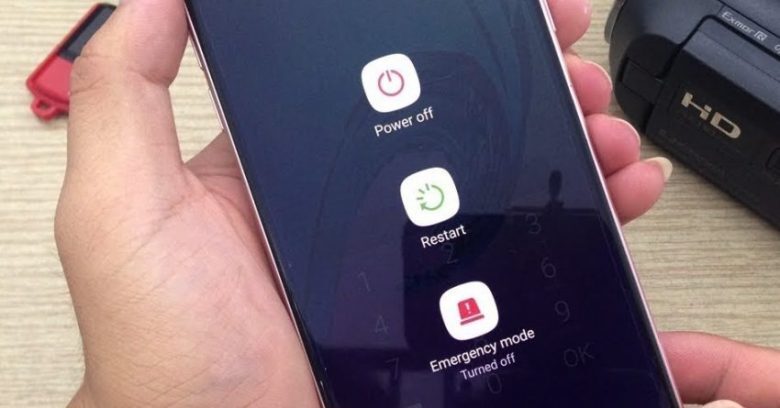
-
تبهایی که احتیاج ندارید را ببندید
کروم حتی روی موبایل هم سنگین است، پس نباید تبها یا همان برگههای پر تعداد را باز کنید و انتظار داشته باشید همه چیز خوب پیش برود. به همین دلیل پیشنهاد میکنیم ابتدا نگاهی به برگههایی که باز شدهاند انداخته و اگر تعدادشان زیاد است، آنهایی که احتیاج ندارید را ببندید. باز بودن تعداد زیادی تب، باعث میشود رم گوشی شما پر شود و باعث شود تا شما با اروری که قبلا به آن اشاره کردیم، روبرو شوید.
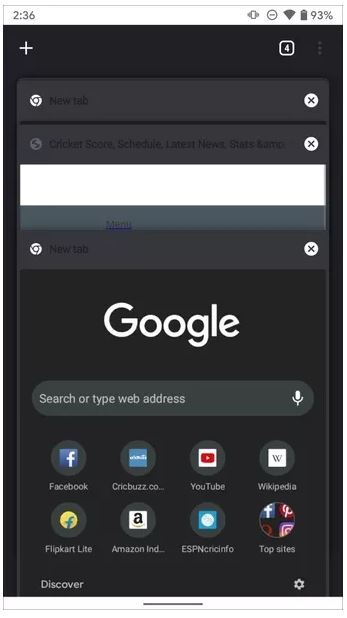
-
کش کروم را خالی کنید
کش مرورگر یکی دیگر از دلایلی ممکن است باشد که شما را دچار این ارور میکند. بعضی از فایلهای موجود در کش ممکن است خراب شده باشند یا به هر دلیلی مرورگر شما را دچار مشکل کنند. برای این که کش را یک دور خالی کنید، باید از اپلیکیشن Settings به بخش Apps و سپس Download رفته و گزینهی Google Chrome را انتخاب کنید. در این جا شما دو گزینه با عناوین Clear Storage و Clear Cache را میبینید که ابتدا باید Clear Storage را بزنید و سپس برای پاک کردن کش، گزینهی بعدی را نیز اجرا کنید. حالا وقتش رسیده یک دور کروم را ببندید و دوباره باز کنید تا ببینید مشکل شما حل شده یا خیر.
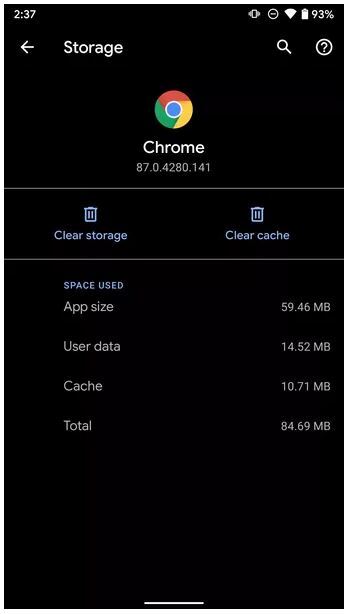
-
برنامههایی که در پس زمینه اجرا میشوند را ببندید
بسیاری از گوشیهای جدید از اندرویدهایی استفاده میکنند که به صورت خودکار برنامههایی که در پس زمینه اجرا شده و منابع زیادی از دستگاه را به خود اختصاص میدهند، شناسایی کرده و آنها را میبندند. با این حال ممکن است بعضی از برنامهها از دست اندروید در رفته و باعث شوند تا منابعی همچون پردازنده و رم پر شوند و کار دیگر برنامهها، همچون مرورگر را دچار مشکل کنند. به همین دلیل باید ببینید چه برنامههایی در حال اجرا هستند و آنها را ببندید.
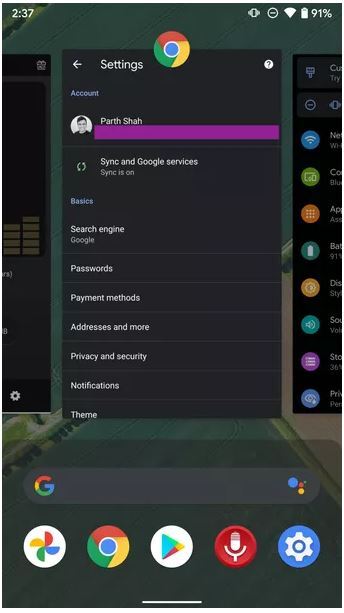
-
کروم را حذف و دوباره نصب کنید
بعضی اوقات که دیگر کاری از پیش نمیبرید، باید برنامه را حذف و دوباره نصب کنید. این کار به خاطر امکان آسیب دیدن بعضی از فایلهای اصلی کروم پیشنهاد میشود و شما با نصب دوبارهی اپلیکیشن، این مسئله را نیز حل خواهید کرد. اگر دیدید برنامه حذف نمیشود، ابتدا از مسیر Settings > Apps > Download کروم را پیدا کنید سپس روی گزینهی Disable لمس کنید و بعد OK بزنید. سپس میتوانید برنامه را حذف نمایید.
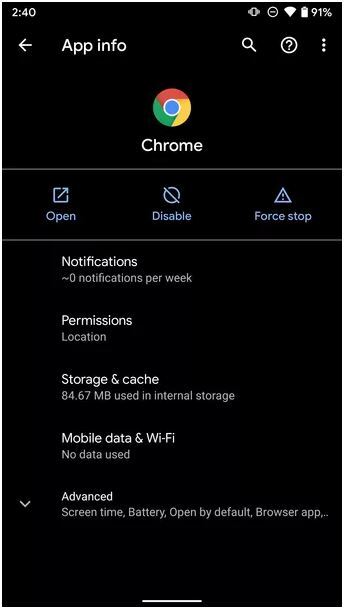
-
به روزرسانی اندروید
گاهی به خاطر مطابق نبودن کروم با نسخهی اندرویدی که در حال استفاده هستید، مشکل کرش کردن مرورگر پیش میآید. با توجه به این که این برنامه همیشه در حال به روز رسانی است، اگر نسخه کروم شما قدیمی باشد، امکان به وجود آمدن مشکل پیش خواهد آمد، پس یکی دیگر از راه حلهای حل مشکل کرش کردن کروم، به روز رسانی گوشی خواهد بود.
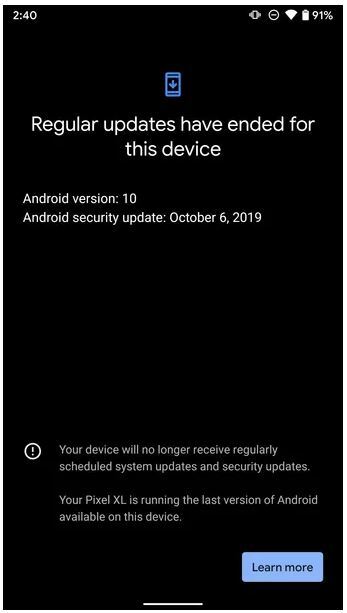
-
به سراغ برنامههای دیگر بروید
و اگر همهی این کارها را کردید و مشکل شما حل نشد، به سراغ گزینههای دیگر همچون Firefox، Opera، Brave یا حتی مرورگرهای متفاوت ولی شاخصی همچون duckduckgo بروید. وقتی تمام این راهها را رفتید و مشکلات حل نشد، پس حتما قرار نیست شما بتوانید از کروم استفاه کنید!